Pārbaudot jaunu programmu, es pamanīju, ka manas Windows 7 operētājsistēmas uzdevumu plānotājs startēšanas laikā parāda kļūdas ziņojumu.
Tajā tika parādīts "X uzdevums; Uzdevuma attēls ir bojāts vai ir ticis mainīts, un X ir norādīts attiecīgā uzdevuma nosaukums.
Līdz šim es nezināju par problēmām, kas saistītas ar uzdevumu plānotāju, un, iespējams, arī ne, jo kļūdas tiek atklātas tikai parasti atverot uzdevumu plānotāju.
Varat palaist uzdevumu plānotāju un pārbaudīt, vai nav korupcijas, pieskaroties Windows taustiņam, ierakstot uzdevumu plānotāju un noklikšķinot uz taustiņa Enter, kad tiek parādīts rezultāts.
Kļūdas ziņojums bija neizpratnē, jo es vispār nespēju identificēt uzdevumu.
Pirmā ideja, kas man radās, bija palaist Autoruns, lai redzētu, vai uzdevums ir norādīts programmā.

Lai to izdarītu, palaidiet Autoruns un pārslēdzieties uz cilni Plānotais uzdevums. Jums vajadzētu redzēt dažus, bet ne visus sistēmā konfigurētos uzdevumus. Uzdevums, kas izraisīja korupcijas kļūdu, diemžēl nebija sarakstā.
Nosakot kļūdas “Uzdevuma attēls ir bojāts vai sabojāts” kļūdas
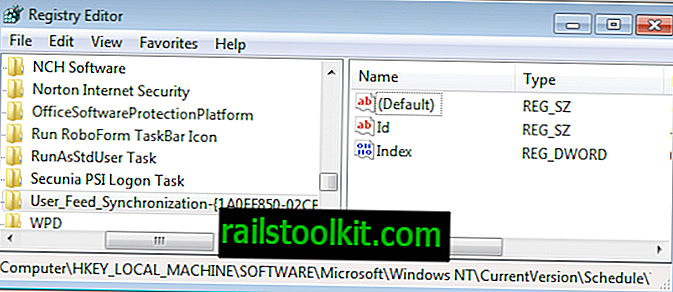
Nākamais solis bija Windows reģistrs. Visiem ieplānotajiem Windows uzdevumiem, kas ir pielāgoti un noklusēti, reģistrā ir ieraksts.
Atveriet Windows reģistra redaktoru. Vienkāršs veids, kā to izdarīt, ir nospiest Windows-r, lai atvērtu izpildes lodziņu, ierakstiet regedit un nospiediet taustiņu Enter. Mapju skatā kreisajā pusē pārejiet uz šo koka struktūras taustiņu.
HKEY_LOCAL_MACHINE \ SOFTWARE \ Microsoft \ Windows NT \ CurrentVersion \ Schedule \ TaskCache \ Tree
Jūs redzēsit ieplānoto uzdevumu sarakstu, vairāk nekā to, ko Autoruns parādīja tā saskarnē. Uzdevums, kas rada kļūdas ziņojumu, atverot uzdevumu plānotāju, zem galvenās mapes ir jāuzskaita kā atslēga.
To var viegli identificēt, jo tas izmanto to pašu vārdu, ko izmanto, kad kļūda tiek izmesta Windows uzdevumu plānotājā.
Vispirms izveidojiet dublējumu
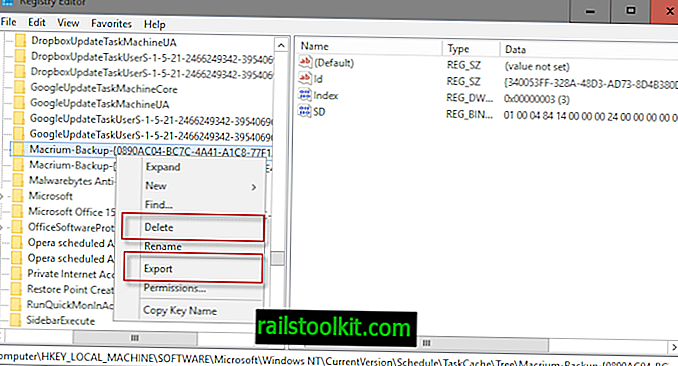
Es iesaku vispirms izveidot rezerves kopiju reģistra atslēgai, pirms sākat to dzēst. Ar peles labo pogu noklikšķiniet uz taustiņa, kas rada problēmas, un atlasiet Eksportēt. Reģistra redaktors atslēgu un visu tās informāciju saglabā sistēmas reģistra failā.
Veicot dubultklikšķi uz šī faila, informācija tiek importēta atpakaļ reģistrā. Lūdzu, ņemiet vērā, ka jums ir vajadzīgas pareizās atļaujas, lai vēlāk importētu reģistra informāciju.
Kad esat dublējis reģistra atslēgu, varat to izdzēst, atlasot to ar peles kreiso taustiņu un pieskaroties dzēšanas taustiņam. Izdzēšot taustiņu, uzdevums tiks izdzēsts uzdevumu plānotājā.
Restartējiet uzdevumu plānotāju, lai redzētu, vai tas ir novērsis problēmu. Ja vairs nesaņemat uzdevuma attēlu, ir bojāts vai tas ir ticis sabojāts ar kļūdu, jūs esat labojis problēmu. Ja tas joprojām parādās, vēlreiz pārbaudiet reģistru, lai pārliecinātos, vai atslēga tiešām ir izdzēsta un vai esat izvēlējies pareizo atslēgu.
Dažreiz vienai un tai pašai programmai ir vairāki ieraksti.
Atjauninājums : bezmaksas programma Repair Tasks ir izstrādāta, lai automātiski koriģētu korumpētos uzdevumus. Tas ir ērti lietojams, un, palaižot to, parūpēsies par lielāko daļu uzdevumu bojājumu.














